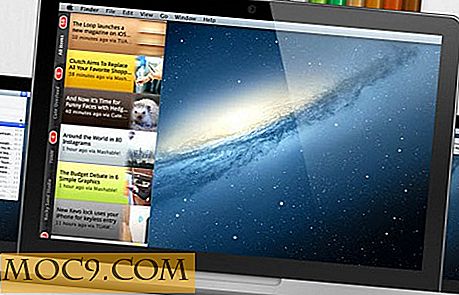Aktivieren der Ruhezustandsoption in Windows 10
Wenn Sie vorhaben, Ihren Computer für eine Weile nicht zu benutzen, sollten Sie ihn am besten ausschalten. Was aber, wenn es Dinge gibt, die Sie öffnen müssen und die Sie verwenden müssen, wenn Sie den Computer wieder einschalten? Einige Benutzer verwenden möglicherweise die Schlaffunktion, die ihren Computer in einem schlafähnlichen Zustand belässt, in dem sie nur ein wenig mehr verbrauchen als die Ruhezustandsfunktion. Es ist so, als würde man auf Ihrem DVD-Player eine Pause machen (falls Sie noch einen haben).
Was ist der Unterschied zwischen Schlaf und Ruhezustand? Sie lesen gerade, was Sleep bedeutet, aber was Hibernate macht, ist, Ihren Computer vollständig auszuschalten, während Sie alle Ihre Arbeit auf Ihrer Festplatte speichern. Der Ruhezustand ist ein energiesparender Zustand, der hauptsächlich für Laptops gedacht ist. Wenn Sie den Computer wieder einschalten, ist alles an der Stelle, an der Sie es verlassen haben, und die kleinste Energiemenge wurde verbraucht, während sich Ihr PC im Winterschlaf befand.
Der Ruhezustand kann bis zu einer ganzen Minute dauern, hängt aber von der Menge der Daten im aktiven RAM ab. Die Geschwindigkeit der Festplatte spielt ebenfalls eine wichtige Rolle.
Wie Aktivieren von Ruhezustand in Windows 10
1. Wechseln Sie in Windows 10 zu Systemsteuerung -> Energieoptionen.
2. Wählen Sie "Wählen Sie, was die Netztasten tut."

3. Scrollen Sie nach unten zu "Shutdown settings" und wählen Sie "Hibernate".

Wenn Sie es nicht auswählen können, müssen Sie einen Bildlauf durchführen und "Einstellungen ändern, die derzeit nicht verfügbar sind" auswählen.

4. Scrollen Sie zurück nach "Shutdown settings" und Sie können die Hibernate-Funktion aktivieren oder deaktivieren.
5. Vergessen Sie nicht, Änderungen zu speichern, oder Sie müssen von vorne beginnen.
Um zu überprüfen, ob die Ruhezustandsoption hinzugefügt wurde, wechseln Sie zur Schaltfläche Start und wählen Sie die Energieoption. Sie sollten nun die kürzlich hinzugefügte Option sehen können.

Denken Sie daran, dass der Nachteil Ihres Computers darin liegt, dass der Neustart langsamer vonstatten geht. Wenn Sie es eilig haben, etwas zu erledigen, ist der Winterschlaf möglicherweise nicht die beste Option, da er Sie nur verlangsamen wird. Wenn Sie die Tendenz haben, sich mehrmals am Tag kurz von Ihrem Computer zu entfernen, ist es möglicherweise die beste Wahl, den Computer in den Ruhezustand zu versetzen.
Wenn Sie spät gearbeitet haben und es einen Tag nennen müssen, aber Sie sind nicht fertig und möchten Ihre Arbeit speichern und Energie sparen, dann ist Winterschlaf Ihre beste Wahl, da alles dort sein wird, wo Sie es verlassen haben. Es ist keine große Sache, aber der Sleep-Modus verbraucht ein paar Watt mehr als der Winterschlaf, aber es ist ein kleiner Preis, um dafür zu bezahlen, schneller wieder arbeiten zu können.
Fazit
Wie Sie sehen können, hat Hibernate seine Vor- und Nachteile, aber es liegt an Ihnen, zu entscheiden, womit Sie einverstanden sind und welche Dinge Sie nicht tun. Wenn Sie die Informationen nützlich fanden, vergessen Sie nicht, dem Beitrag eine Freigabe zu geben, und lassen Sie uns wissen, wenn Sie die Hibernate-Funktion auf Ihrem Windows 10-Computer in den Kommentaren verwenden.




![Lohnt es sich Jailbreak oder Root Ihr Smartphone? [Frag die Schriftsteller]](http://moc9.com/img/Jailbreak-Spirit.jpg)